flash 舞台大小、背景颜色怎么修改?
来源:网络收集 点击: 时间:2024-03-03一般想学习flash的人,都需要在自己的电脑上安装好相应的flash软件。双击桌面上的flash图标,先打开flash程序。
 2/9
2/9进入到flash的界面之后,首先需要在”新建“里面,考虑我们建立的flash文件的代码类型,一般选择第二个as2的代码。
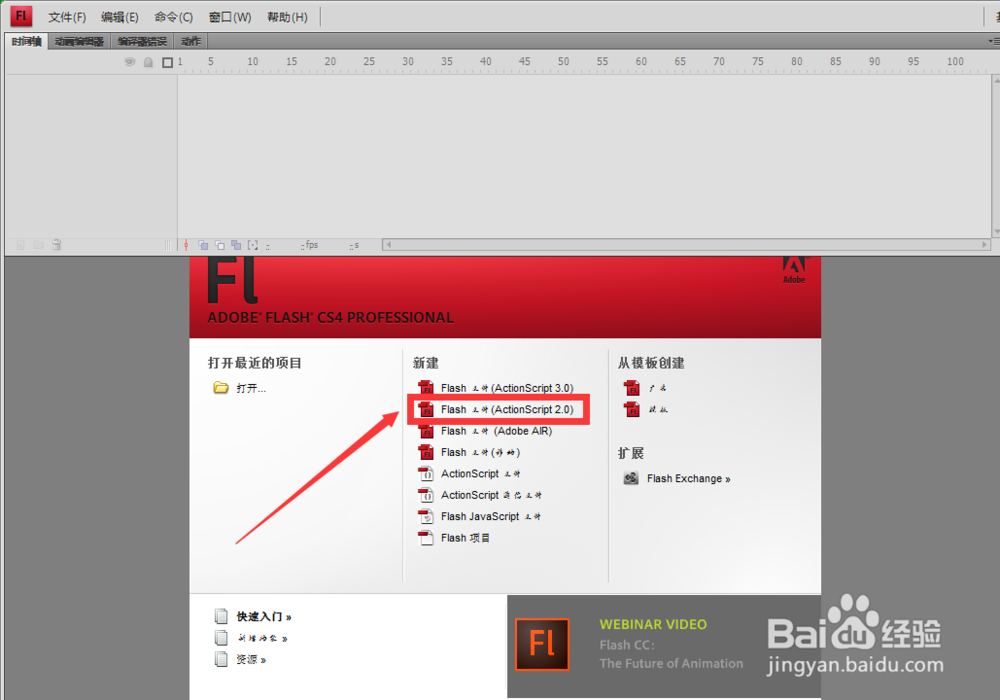 3/9
3/9选择以后,小伙伴们就可以进入到flash的操作界面了。我们可以在上面看到一个白色的区域,那个就是我们flash里面所谓的舞台,没有东西的时候,一般默认的舞台颜色是白色的。
 4/9
4/9在默认的flash界面的右上方,我们可以看到一个“属性”的按钮,在“库”的旁边,点击那个“属性”。
 5/9
5/9在打开的“属性”下方,“属性”那一栏里面有个“大小”的内容栏,目前可以看到大小为550x400像素,这个就是我们的舞台的大小。点击右边的“编辑”按钮,可以修改我们的舞台的大小。
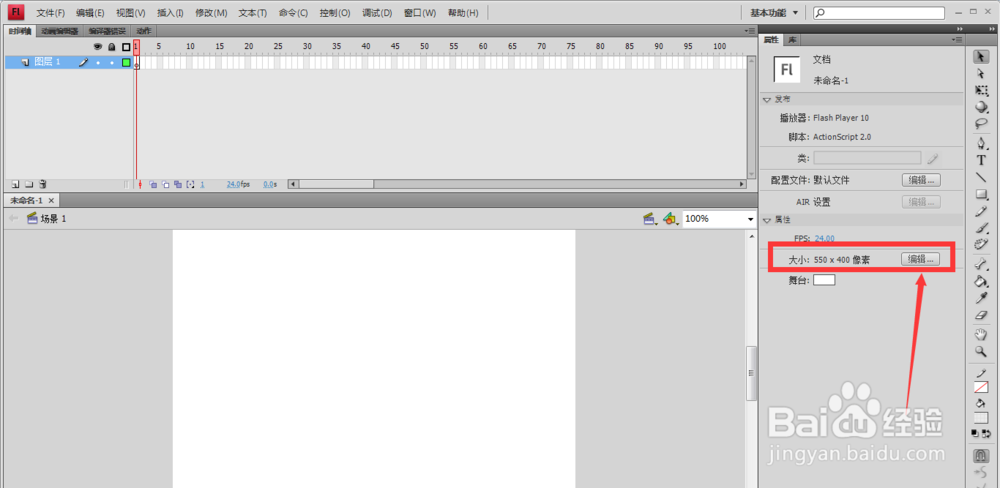 6/9
6/9在它弹出来的“文档属性”小窗口上,尺寸就是我们刚开始看到的那个尺寸,想要修改舞台的大小,直接在尺寸上面修改相应的数字即可,比如现在修改为950x650像素。
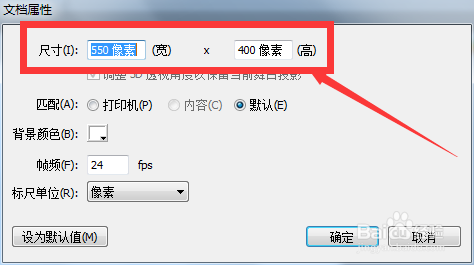
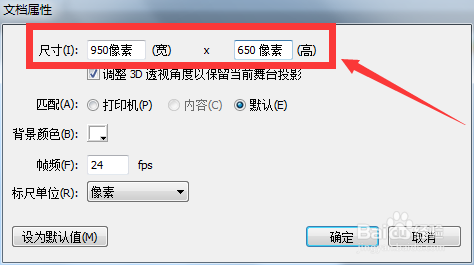 7/9
7/9舞台的大小改好以后,就可以考虑舞台的颜色了。修改舞台的颜色可以直接在“文档属性”小窗口上,在“背景颜色”一栏点击一下原来的白色的下拉按钮,就可以在颜色面板里面选择任意一种颜色,再确定即可。这个颜色跟大小一起修改,也很方便。

 8/9
8/9或者如果我们不用同时修改舞台的大小的,也可以直接在“属性”设置一栏里面,点击上面的舞台颜色块,也可以选择自己需要的背景颜色。
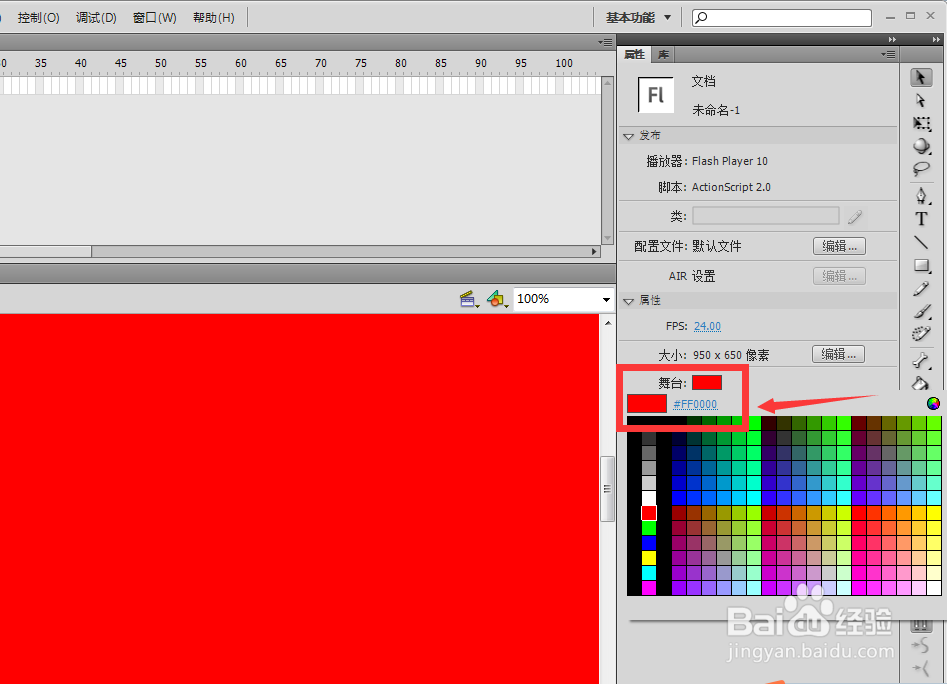 9/9
9/9有时候我们修改了舞台的大小尺寸,不一定能够全部显示完整在界面上,比如刚才我们修改了舞台的大小,就看不完整了。可以在舞台的右上角,在那个百分比比例上选择自己需要的比例,比如小编选择“符合窗口大小”,就可以看到整个舞台啦。

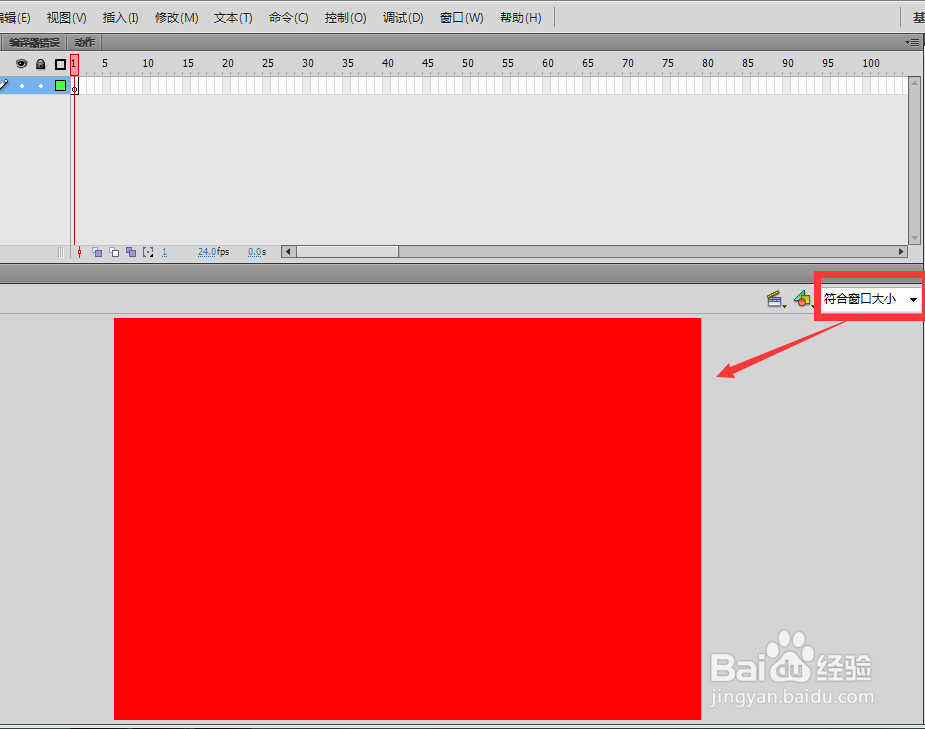 flash
flash 版权声明:
1、本文系转载,版权归原作者所有,旨在传递信息,不代表看本站的观点和立场。
2、本站仅提供信息发布平台,不承担相关法律责任。
3、若侵犯您的版权或隐私,请联系本站管理员删除。
4、文章链接:http://www.1haoku.cn/art_229510.html
 订阅
订阅